реклама
Вашата настройка на Linux не е толкова бърза, колкото искате? Ето как да го ускорите.
Много потребители на компютри, които опитват Linux, правят това, защото им е казано, че операционната система е много по-адаптивни и използва по-малко системни ресурси. Въпреки това, въпреки че инсталирате Linux на компютър и се възползвате от тези предимства, все пак може да се чувствате като системата ви все още може да използва допълнителен тласък, за да постигнете наистина ускорение - дори ако използвате висок клас машина. Ето четири начина, по които можете бързо и лесно да ускорите системата си, за да получите най-добрата възможна производителност от нея.
Промяна на GRUB Timeout
Ако вашият компютър е с двойни обувки с друга операционна система, загрузчикът GRUB обича да показва меню с опции за зареждане за стойност по подразбиране 10 секунди. Тъй като на повечето хора не са необходими 10 секунди, за да вземат решение, можете да промените тази стойност, така че да е само се показва за пример 3 или 5 секунди, преди той автоматично да избере избраната в момента опция за Вие.
Ако ви интересува само стойността на времето, можете да отидете директно в конфигурационния файл, намиращ се в / etc / default / grub и намерете реда, наречен GRUB_TIMEOUT и го променете на колко секунди искате GRUB да чакам. Не бих препоръчал да отидете много по-малко от 3 секунди, тъй като понякога GRUB ще изостане малко преди да приеме въвеждането на клавиатурата, и ако времето за изчакване е зададено на 1 секунда, то може да продължи с избора по подразбиране, преди да разпознае желанието ви да се промени то. Когато сте готови, запазете файла и стартирайте командата sudo update-grub, за да приложите промените.
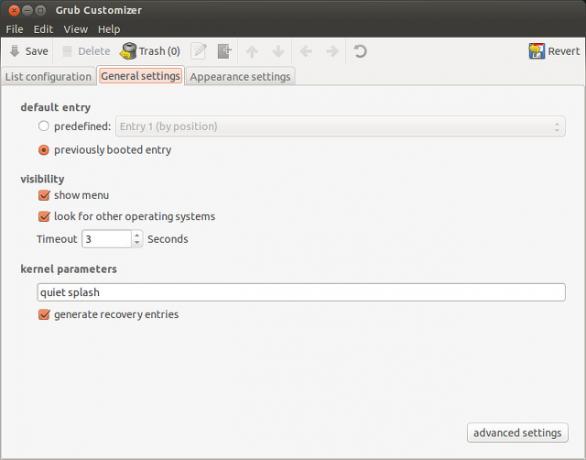
Освен това, ако сте потребител на Ubuntu, можете да използвате и софтуерен инструмент, наречен Grub Customizer. Тя ви позволява да променяте различни параметри на GRUB чрез графичен интерфейс. Сред тези опции са стойността на времето за изчакване и начин за лесно промяна на опцията за зареждане по подразбиране - независимо дали е Linux, друга операционна система или „последно избрана“. Можете да инсталирате програмата, като изпълните следните команди:
sudo add-apt-repository ppa: danielrichter2007 / grub-customizer
sudo apt-get update
sudo apt-get install grub-customizer
Първата команда добавя PPA за персонализиране на grub към вашата система; вторият актуализира вашия мениджър на пакети; третият инсталира grub-customizer.
Когато променяте стойности, не забравяйте да кликнете върху бутона Запиши. Това записва промените в конфигурационния файл, както и изпълнява sudo update-grub всичко с едно щракване.
Приложения за стартиране
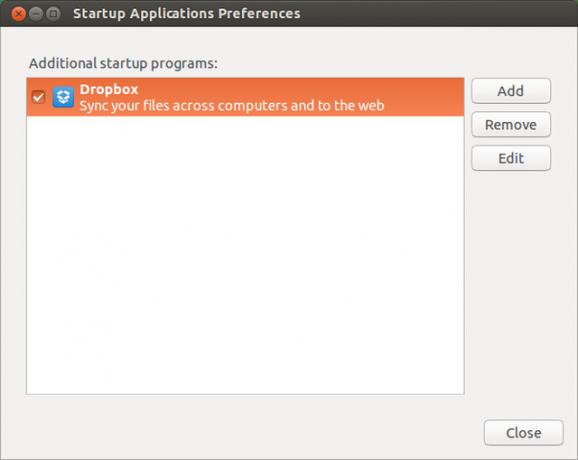
Ако чувствате, че системата ви е станала по-бавна, след като инсталирате куп програми, може да се наложи да прегледате списъка със стартиращи приложения. Местоположението на това варира между средите на работния плот, но потребителите на Ubuntu могат просто да отворят Dash и да напишат „startup“, за да намерят програмата за стартиране на приложения. След това просто премахнете отметката от онези приложения, които не е необходимо абсолютно да се стартират при първото влизане. Отново това наистина помага много, ако вече сте инсталирали много програми - списъкът трябва да е празен (или почти празен) след чиста инсталация на операционната система.
Деактивирайте специалните ефекти и функции
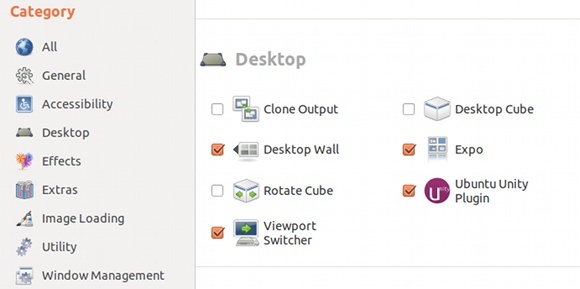
Шепа десктоп среди (а именно KDE и GNOME) искат да добавят пицаз ефекти на работния плот към вашия опит на работния плот. Ако обаче системата ви е бавна, откакто сте инсталирали операционната система, може да искате да изключите някои от тях. Потребителите на Ubuntu трябва да инсталират CompizConfig Manager Manager Как да промените настройките на Ubuntu Unity с CompizConfig Manager ManagerПоследната версия на Ubuntu, версия 11.04, носи със себе си напълно нов интерфейс за десктоп, наречен Unity. Изданието му получи смесени отзиви, макар честно казано да се свежда до вкус. Никога няма парче софтуер ... Прочетете още за да промените ефектите на работния плот, GNOME потребители GNOME 3 Beta - Добре дошли на вашия нов Linux Desktop Прочетете още ще трябва да принуди резервния режим „Класически“ и Потребители на KDE Насладете се на чист, подобрен работен плот с KDE 4.7 [Linux]Една от най-популярните настолни среди на Linux, KDE, пусна последната си серия (версия 4.7) в края на юли. Тази версия подобрява работата, извършена в предишните версии, като добавя нови функции, като същевременно подобрява производителността ... Прочетете още ще трябва да разгледате техните системни настройки за ефекти на работния плот и да ги изключите. Друга специална забележка за потребителите на KDE: изключете Nepomuk. Това не е съществена част от системата ви и отнема много ресурси. Имаше моменти, в които вентилаторът на моя лаптоп ще се върти до максимума си, въпреки че бях само на работния плот и нямаше пускане на приложения.
Използвайте леки алтернативи
И накрая, всички горепосочени стъпки не помогнаха, тогава вероятно е необходимо да преминете към по-леки приложения или дори цели десктоп среди. Например, Midori е лек браузър Мидори: Един от най-леките браузъри наоколо [Linux и Windows]Имахме войни за браузъри, когато Netscape все още беше кралят. Днес Internet Explorer, Firefox, Chrome, Safari и Opera се борят за да видят кой е топ кучето. Обаче понякога забравяме, че там ... Прочетете още алтернатива на Firefox и Chrome. Abiword и Gnumeric са добри леки алтернативи на LibreOffice.

Що се отнася до средите на работния плот, ако използвате KDE, опитайте вместо това GNOME. Ако използвате GNOME, пробвайте Xfce XFCE: Вашият лек, бърз, напълно развит Linux работен плотЩо се отнася до Linux, персонализацията е кралска. Не само това, но опциите за персонализиране са толкова страхотни, че може да накарат главата ви да се върти. По-рано споменах разликите между основните среди на работния плот ... Прочетете още вместо. И накрая, ако сте на Xfce, тогава опитайте LXDE Използване на стар компютър? Дайте му нов живот с LXDEТъй като Linux е може би най-персонализираната операционна система между нея, Windows и Mac OS X; има достатъчно място да се промени почти каквото си пожелаеш. Правилното персонализиране може потенциално да доведе до масивна производителност ... Прочетете още . Това е прогресията на най-тежката до най-леката от „традиционните“ десктоп среди, където би било наистина изненадващо, ако LXDE беше бавен във вашата система. Ако сте готови за предизвикателство, можете дори да опитате Openbox или xmonad като ултра леки среди.
Заключителни мисли
Да се надяваме, че тези четири съвета трябва да свършат работа за вас. Технически погледнато има начини да деактивирате системните услуги или да закърпите ядрото, за да включите корекции на производителността на трети страни, но те изискват достатъчно количество Linux познания, за да се опита дори. Ето защо не бих ги препоръчал на обикновените маси от страх, че ще се срине няколко системи. Въпреки това, ако все още не можете да стартирате LXDE на вашия компютър, може да е време за хардуерно надстройване - частично или изцяло.
Също така имайте предвид, че почистването и дефрагментацията на диска няма да помогнат наистина в Linux системите. Почистването на диска може да освободи място на диска, но всъщност няма да ускори нищо. Също така е възможно дефрагментиране на Linux диск, но почти никога не е необходимо. Поне, не както е в системите на Windows.
Какъв съвет трябва да ускорите вашата Linux система? Какво изглежда помага най-много? Уведомете ни в коментарите!
Кредит за изображение: kstepanoff
Дани е старши в университета в Северен Тексас, който се наслаждава на всички аспекти на софтуера с отворен код и Linux.


